在文档编辑中,将页面设置为等宽两栏格式可以增加可读性,特别是在处理学术论文、报告或杂志文章时,以下是如何在Microsoft Word中设置等宽两栏的步骤:
准备工作
在开始之前,请确保你的Microsoft Word版本是2010或更高版本,因为旧版本的Word可能没有提供直接的两栏设置选项,建议你保存当前的工作进度,以防在操作过程中出现任何问题。

设置等宽两栏
(一)打开文档并定位光标
1、打开文档:启动Microsoft Word,然后打开你想要设置为两栏的文档。
2、定位光标:将光标放置在你希望开始两栏布局的位置,如果你想要对整个文档进行两栏设置,可以将光标放在文档的开头。
(二)进入页面布局
1、找到“页面布局”选项卡:在Word的顶部菜单栏中,点击“页面布局”选项卡,这个选项卡包含了所有与页面布局相关的功能和设置。
2、选择“分栏”选项:在“页面布局”选项卡中,找到“页面设置”组,在这个组中,你会看到一个名为“分栏”的按钮,点击这个按钮会弹出一个下拉菜单。

(三)选择两栏布局
1、选择“两栏”选项:在下拉菜单中,选择“两栏”选项,这将立即将你的文档分为两栏,如果你选择的是“一栏”,则表示取消两栏设置,恢复为单栏布局。
2、调整栏宽和间距:如果你对默认的栏宽和间距不满意,可以选择“更多分栏”选项,这将打开“分栏”对话框,在这里你可以自定义每一栏的宽度和栏与栏之间的间距,确保选中“相等列宽”复选框,这样两栏的宽度才会相等。
3、应用设置:完成设置后,点击“确定”按钮应用更改,你的文档应该已经成功设置为等宽两栏格式。
(四)微调与预览
1、微调设置:如果需要进一步调整两栏的布局,例如修改栏与栏之间的距离或者添加分隔线,可以再次打开“页面设置”对话框进行微调。
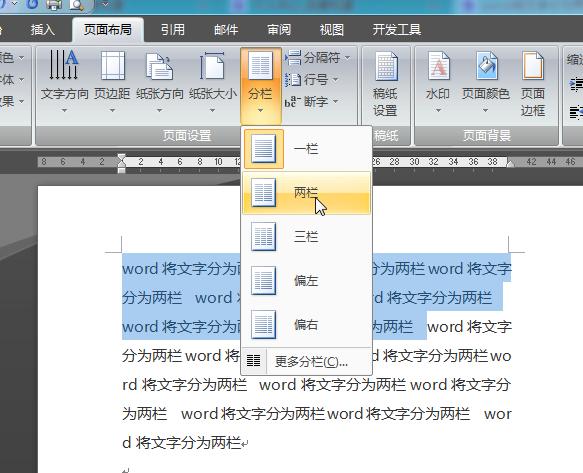
2、预览效果:在最终确定之前,建议使用Word的预览功能查看实际打印效果或电子阅读效果,确保一切符合预期。
(五)保存文档
1、保存文件:完成所有设置后,记得保存你的文档,你可以选择“文件”菜单中的“保存”命令,或者使用快捷键Ctrl+S来快速保存。
2、备份副本:为了防止意外丢失数据,建议定期创建文档的备份副本。
相关FAQs
Q1:如何撤销两栏设置?
A1:如果你想要撤销两栏设置并恢复单栏布局,只需再次进入“页面布局”选项卡,点击“分栏”按钮,然后选择“一栏”选项即可,这将立即将你的文档从两栏布局切换回单栏布局。
Q2:两栏设置对哪些类型的文档特别有用?
A2:两栏设置对于多种类型的文档都非常有用,特别是那些需要提高可读性和视觉吸引力的文档,学术期刊文章、报纸专栏、公司报告、宣传册以及任何需要清晰展示大量文本信息的文档都非常适合使用两栏布局,对于一些需要并列比较两种或多种信息的文档,如产品对比表、数据分析等,两栏设置也能提供更直观的视觉效果。
小伙伴们,上文介绍word等宽两栏怎么设置的内容,你了解清楚吗?希望对你有所帮助,任何问题可以给我留言,让我们下期再见吧。
内容摘自:https://news.huochengrm.cn/cyzx/23357.html
